Ontdek ons gloednieuwe Sjabloon voor uw Kaartgedeelte
Written by Jerome Granados on
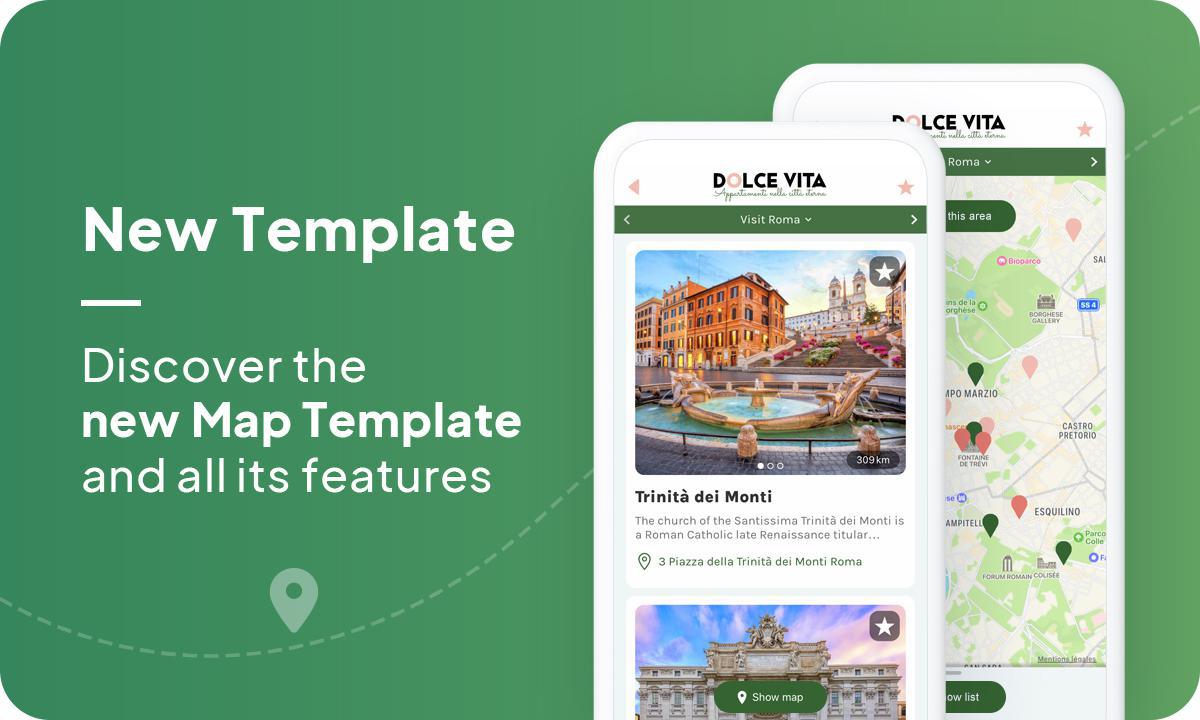
Als onderdeel van ons streven om u een hulpmiddel te bieden dat een optimale gebruikerservaring in uw toepassing garandeert, hebben we een aantal updates voor Ontwerp en nieuwe functies uitgebracht.
De nieuwste is een nieuw Sjabloon voor de kaartsectie. Deze sjabloon biedt niet alleen een volledig nieuwe manier om te navigeren tussen de kaartweergave en de lijst met plaatsen, maar heeft ook een aantal Overige interessante functies.
Naast deze vloeiende en instinctieve Navigatie is deze sjabloon innovatief in die zin dat hij uw gebruikers in staat stelt om bepaalde informatie te openen en acties uit te voeren direct vanuit de Lijst van uw Kaart, zonder zelfs de details van deze locaties te hoeven raadplegen.
De nieuwste is een nieuw Sjabloon voor de kaartsectie. Deze sjabloon biedt niet alleen een volledig nieuwe manier om te navigeren tussen de kaartweergave en de lijst met plaatsen, maar heeft ook een aantal Overige interessante functies.
Naast deze vloeiende en instinctieve Navigatie is deze sjabloon innovatief in die zin dat hij uw gebruikers in staat stelt om bepaalde informatie te openen en acties uit te voeren direct vanuit de Lijst van uw Kaart, zonder zelfs de details van deze locaties te hoeven raadplegen.
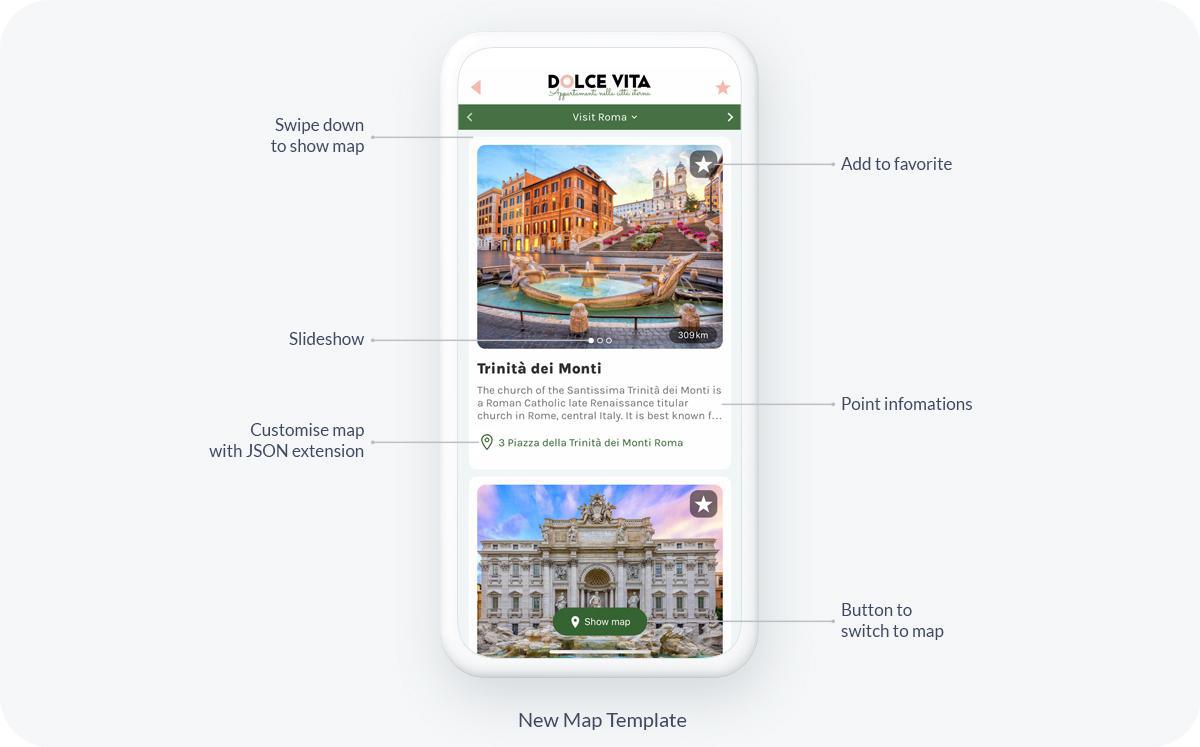
Met dit gloednieuwe Sjabloon kunnen gebruikers nu
- op twee verschillende manieren navigeren tussen de kaart en de Lijst met Kaart
- een locatie direct aan hun favorieten toevoegen
- alle foto's van een locatie in een diavoorstelling bekijken, rechtstreeks vanuit de lijst met locaties.
Twee manieren om te navigeren tussen de kaart en de Lijst met locaties
1) Een zwevende Navigatie Knop om te schakelen tussen de twee weergaven:
Met deze nieuwe sjabloon zien uw gebruikers nu een knop "Kaart weergeven" in hun Gebruikerslijst. Klik erop om de kaart van uw Kaart weer te geven. Ze kunnen terugkeren naar de lijstweergave door op de knop "Toon lijst" te klikken. Deze knop kan aangepast worden in het bewerkingspaneel van de sectie.
2) Scroll omlaag vanuit de lijst met locaties
De tweede manier om de kaart weer te geven is door vanaf de bovenkant van het scherm naar beneden te vegen. Om terug te keren naar de lijstweergave, veegt u gewoon naar boven.
Met deze nieuwe sjabloon zien uw gebruikers nu een knop "Kaart weergeven" in hun Gebruikerslijst. Klik erop om de kaart van uw Kaart weer te geven. Ze kunnen terugkeren naar de lijstweergave door op de knop "Toon lijst" te klikken. Deze knop kan aangepast worden in het bewerkingspaneel van de sectie.
2) Scroll omlaag vanuit de lijst met locaties
De tweede manier om de kaart weer te geven is door vanaf de bovenkant van het scherm naar beneden te vegen. Om terug te keren naar de lijstweergave, veegt u gewoon naar boven.
Zoals u kunt zien, biedt deze nieuwe Sjabloon een nieuwe manier om uw Lijst met nuttige punten en een kaart met nuttige punten te presenteren.
Laten we verder gaan met de extra functies in deze Sjabloon:
Bladwijzer toevoegen aan Favorieten
Ten eerste kunnen uw gebruikers nu de locatie direct vanuit de Lijst aan hun Favorieten toevoegen door op het pictogram "Favorieten" rechtsboven in de miniatuur van de locatie te klikken.
Laten we verder gaan met de extra functies in deze Sjabloon:
Bladwijzer toevoegen aan Favorieten
Ten eerste kunnen uw gebruikers nu de locatie direct vanuit de Lijst aan hun Favorieten toevoegen door op het pictogram "Favorieten" rechtsboven in de miniatuur van de locatie te klikken.
Diavoorstelling
Nog steeds zonder de lijstweergave van uw locaties te verlaten, kunnen uw gebruikers alle Foto's van de locatie bekijken met behulp van de diavoorstelling.
Nog steeds zonder de lijstweergave van uw locaties te verlaten, kunnen uw gebruikers alle Foto's van de locatie bekijken met behulp van de diavoorstelling.
Schitterende Opties voor het Ontwerp van uw Kaart Secties
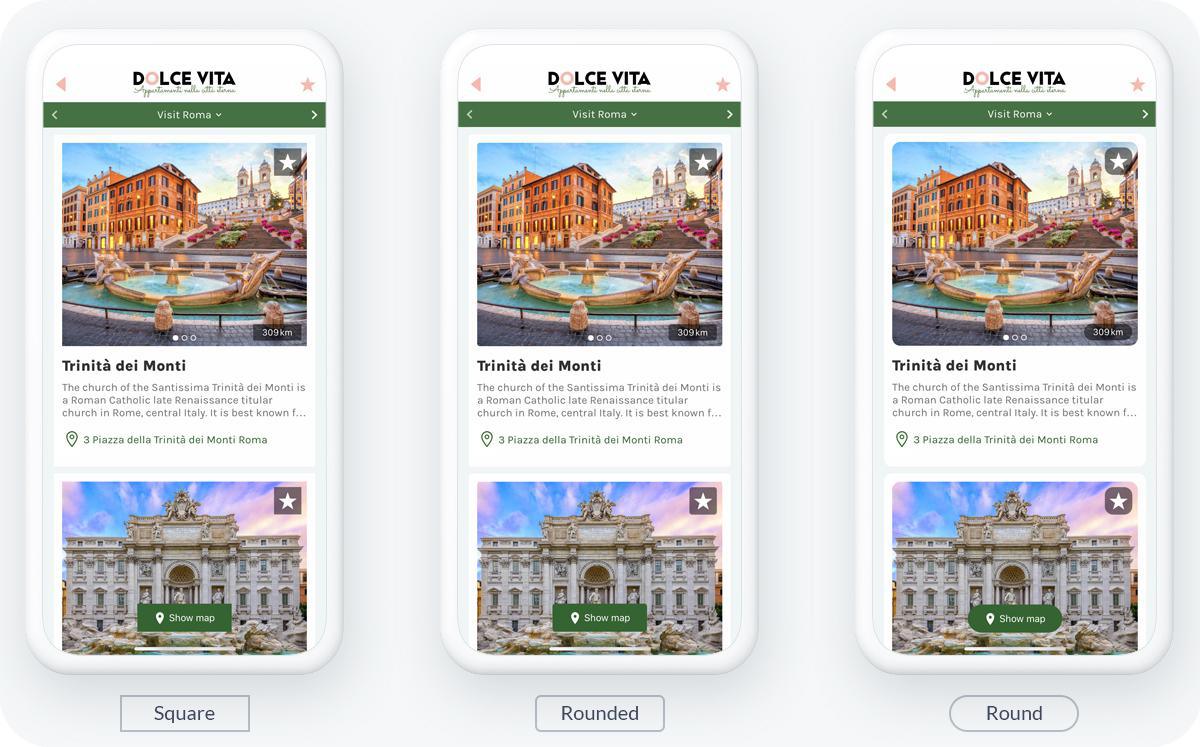
In lijn met ons Ontwerp-systeem hebben we een paar maanden geleden de functionaliteit Element Style en het afrondingseffect op thumbnails en cellen gelanceerd. Met deze elementstijlen kunt u het ontwerp van uw applicatie moderniseren door afgeronde randen toe te passen op widgets en secties.
Dit is perfect van toepassing op uw kaartsectie. Hiermee kunt u de diashow van alle afbeeldingen van uw Kaart op de best mogelijke manier presenteren. Dankzij de afgeronde Vorm geeft u uw toepassing een moderner uiterlijk.
Dit is perfect van toepassing op uw kaartsectie. Hiermee kunt u de diashow van alle afbeeldingen van uw Kaart op de best mogelijke manier presenteren. Dankzij de afgeronde Vorm geeft u uw toepassing een moderner uiterlijk.
U kunt hier meer te weten komen over ons Ontwerp-systeem en de best practices die u moet volgen.
Nu, voor ontwikkelaars, een kleine pro-tip ;)
U kunt uw pictogrammen aanpassen met de Geavanceerde bewerkingsextensie. Deze gratis extensie geeft u direct toegang tot de configuratiebestanden, zodat u uw toepassing verder kunt aanpassen. Zodra u de extensie hebt geïnstalleerd, klikt u in het menu Ontwerp & Structuur > Secties > in Structuur (rechtermenu) op de drie punten van uw kaartsectie. Er verschijnt een submenu, klik op </> JSON. U komt nu in het JSON Edition paneel. U kunt nu uw Iconen aanpassen.
Om de visuele consistentie van uw toepassing te behouden en de richtlijnen van ons ontwerpsysteem te volgen, wordt het aanpassen van pictogrammen overal toegepast waar het pictogram in de toepassing wordt opgeroepen. Als u bijvoorbeeld het pictogram Favorieten aanpast en het sterpictogram vervangt door een hartpictogram, wordt dit toegepast in de andere secties van uw applicatie waar u toegang hebt tot Favorieten, zoals Blog, Foto's, enzovoort.
Nu, voor ontwikkelaars, een kleine pro-tip ;)
U kunt uw pictogrammen aanpassen met de Geavanceerde bewerkingsextensie. Deze gratis extensie geeft u direct toegang tot de configuratiebestanden, zodat u uw toepassing verder kunt aanpassen. Zodra u de extensie hebt geïnstalleerd, klikt u in het menu Ontwerp & Structuur > Secties > in Structuur (rechtermenu) op de drie punten van uw kaartsectie. Er verschijnt een submenu, klik op </> JSON. U komt nu in het JSON Edition paneel. U kunt nu uw Iconen aanpassen.
Om de visuele consistentie van uw toepassing te behouden en de richtlijnen van ons ontwerpsysteem te volgen, wordt het aanpassen van pictogrammen overal toegepast waar het pictogram in de toepassing wordt opgeroepen. Als u bijvoorbeeld het pictogram Favorieten aanpast en het sterpictogram vervangt door een hartpictogram, wordt dit toegepast in de andere secties van uw applicatie waar u toegang hebt tot Favorieten, zoals Blog, Foto's, enzovoort.
 Ontwerp
Ontwerp